Cómo eliminar una conexión de red WiFi guardada en Windows 10, 8 y 7 desde CMD

A través de la siguiente guía le enseñaremos cómo eliminar una conexión de Red WiFi guardada en Windows 10, 8 y 7 desde CMD, algo útil para borrar la información de una red específica.
Ten en cuenta que esto no es lo mismo que conectarse, desconectarse o quitar acceso a una red WiFi, pero puede ser muy útil para borrar por completo una red Wi-Fi de su sistema.
Eliminar una conexión de Red WiFi guardada de la manera convencional
Eliminar una conexión inalámbrica puede llegar a ser útil en el caso de que desee crear o configurar la red Wi-Fi desde cero. También si desea configurar completamente una red, tenga muy en cuenta los lugares donde no se debe colocar un Router WiFi, para aprovechar mejor la conexión.
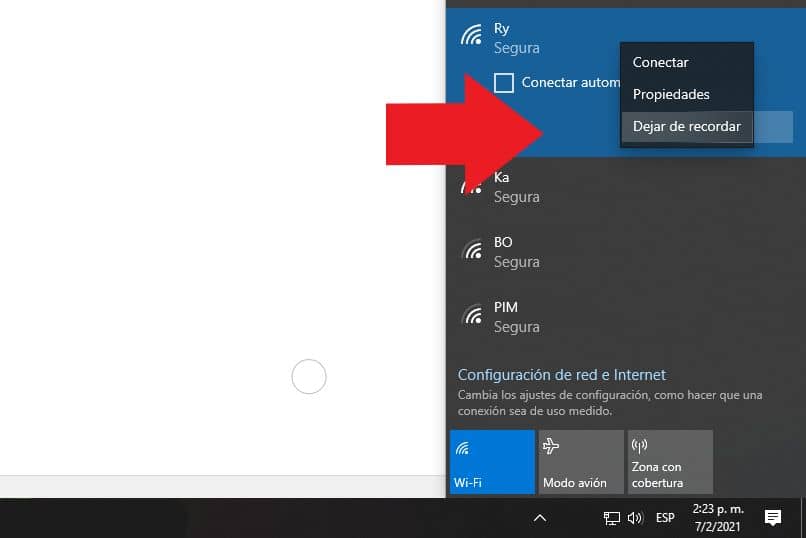
El proceso normal para eliminar o borrar una conexión de red Wi-Fi guardada en tu ordenador es muy sencillo. En el caso de Windows tan solo debe dirigirse al apartado de conexiones que se ubica abajo y a la derecha de la barra de herramientas.
Presione sobre el icono del Wi-Fi y ubique aquella red que desea borrar. Ahora haga clic derecho sobre ella y seleccione la opción “Dejar de Recordar”.
Así de simple habrá borrado adecuadamente la información y credenciales para utilizar esta red. Como señalábamos, percátese de tener guardada la contraseña si desea volver a ingresar.
Eliminar una conexión Wi-Fi guardada usando CMD
Para abrir la consola de comandos presione la combinación de teclas Windows+R. Aparecerá el programa “Ejecutar”, escriba “CMD” y haga clic en Aceptar.
Una vez se encuentre dentro de la consola de comandos, deberá escribir el siguiente código netsh wlan show profile, después de escribir el código presione Enter. Esto hará que se muestren todas las conexiones inalámbricas en el ordenador.
Para eliminar definitivamente algunas de las conexiones inalámbricas, escriba el siguiente código netsh wlan delete profile “nombre del perfil”. Es importante que escriba las comillas (“”) y que el nombre de la red se ha escrito tal cual aparece, es decir teniendo en cuenta las mayúsculas, minúsculas y símbolos.
Una vez haya escrito el código anterior, presione la tecla Enter y el Wi-Fi se habrá eliminado de manera exitosa del ordenador.
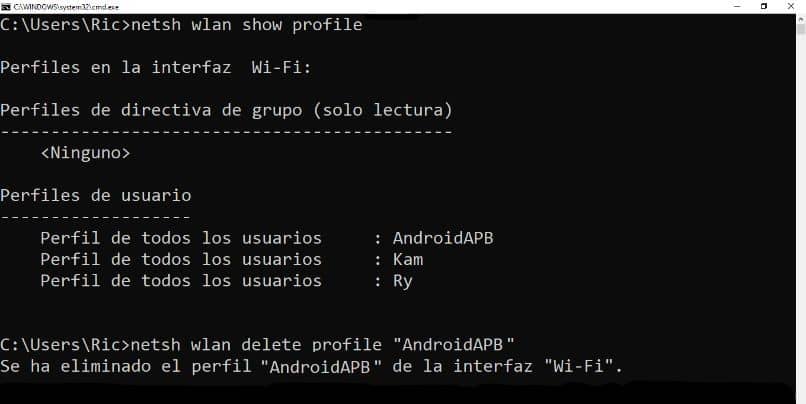
El anterior método es eficiente en el caso de que tenga problemas para eliminar una red de la manera convencional. Como ve es un método muy fácil de aplicar y en definitiva suele ser más eficiente que la interfaz gráfica.
Ver la contraseña de una red Wi-Fi guardada en Windows 10
Por otra parte, si deseas ver la contraseña de la red, el procedimiento es diferente. Esto puede llegar a ser útil en el caso de que hayas olvidado la contraseña de la conexión. Si quieres ver la contraseña de una red que tengas guardada en el equipo, lo primero que debes hacer es conectarte a dicha red.
- Una vez estés conectado en la red, dirígete hacia el panel de control y busca el apartado “Redes e Internet”. Aquí ubica la opción “Cambiar configuración del adaptador”.
- Se mostrarán todos los adaptadores de red que tengas, asegúrate de presionar sobre “Wi-Fi”. En cualquier caso, lo reconocerás porque abajo aparece el nombre de la red a la que se está conectado.
- Haz clic derecho sobre “Wi-Fi” y selecciona “Estado”, posteriormente localiza la opción “Propiedades inalámbricas”.
- Se abrirá una nueva ventana mostrando las propiedades de la red inalámbrica a la que estamos conectados. Presiona sobre la pestaña “Seguridad”. Aquí se mostrará “Clave de seguridad de red”, como ves la clave está oculta, para mostrarla tan solo haz clic sobre “Mostrar caracteres”.
- Aparecerá la clave de la conexión, lo único que debes hacer es anotarla y guardarla para ingresarla en cualquier otro equipo.
Finalmente, si la red a la que se conecta es personal, se recomienda que sepa cuáles el proceso para ver los dispositivos que están conectados a su red con IP Scanner. Esto suele ser útil para protegerse de invasores en su red, lo que podría hacerla más lenta.